Đừng hỏi mình là làm thế nào điều đó có thể xảy ra, nhưng mình biết có một sự thật khá vui vẻ, đó là đôi khi, mọi người lại quên đi mật khẩu mà họ đặt cho iPhone, iPad hoặc iPod touch của họ.
Bạn phải làm gì nếu điều đó xảy ra? Bạn sẽ chấp nhận để cho thiết bị của mình bị khóa mãi mãi hay bạn tìm cách để lấy lại quyền kiểm soát nó? Còn dữ liệu trên thiết bị của bạn thì sao? Nó sẽ bị mất hay là bạn có thể lưu nó lại?
Trong hướng dẫn này, mình sẽ đi qua ba giải pháp khác nhau để giúp bạn giành lại quyền kiểm soát iPhone hoặc iPad của bạn. Chúng ta sẽ thấy có ba cách khác nhau để vượt qua khóa mật khẩu và cố gắng khôi phục lại mọi thứ trên thiết bị đó.
Những phương pháp này sẽ khác nhau tùy thuộc vào tình huống mà bạn đang gặp phải, vì vậy mình khuyên bạn nên đọc qua bài viết này một lần để tìm ra đâu là giải pháp tốt nhất cho bạn.
Làm thế nào mà bạn có thể quên mật khẩu của iPhone hoặc iPad?
Đó là câu hỏi mà mình đã đặt ra cho cô bạn của mình, khi cô ấy nói rằng cô ấy không thể truy cập vào iPad của cô ấy nữa. Để biện minh, cô ấy đã có một lý do khá tốt.
Cô ấy đã phải thay đổi mật khẩu iPad của mình một cách vội vàng khi cô nhận ra rằng em trai cô biết mật khẩu đó và đang sử dụng iPad mà không có sự đồng ý của cô. Cô đã thay đổi mật khẩu trước mặt em trai mình thật nhanh, nhưng rồi quên mật khẩu đó là gì luôn.
Mình tưởng tượng phần lớn những người quên mật khẩu của họ đang ở trong một tình huống tương tự. Mình nghi ngờ những người này quên mã số mà họ đã sử dụng trong nhiều năm qua.
Khôi phục qua iTunes
Nếu trước đây bạn đã đồng bộ hóa iPhone hoặc iPad với iTunes và thiết bị của bạn không bật tính năng Tìm iPhone (Find My iPhone) thì bạn đang gặp may vì đây có lẽ là cách nhanh nhất để đưa thiết bị của bạn trở lại như ban đầu.
Yêu cầu:
- Bạn phải đồng bộ hóa iPhone, iPad hoặc iPod touch với máy tính của mình trước đó.
- Tính năng Tìm iPhone phải được vô hiệu hóa trên thiết bị đó.
Ưu điểm:
- Bạn sẽ có được quyền truy cập lại vào thiết bị của mình mà không làm mất đi thứ gì.
Nhược điểm:
- Bạn cần phải có máy tính mà bạn đã sử dụng để đồng bộ hóa thiết bị của bạn.
1. Kết nối iPhone hoặc iPad vào máy tính bằng cáp USB.
2. Mở iTunes lên, sau đó chọn Sao lưu bây giờ (Back Up Now) để tạo ra một bản sao lưu của thiết bị.
3. Chọn Khôi phục iPhone… (Restore iPhone…)
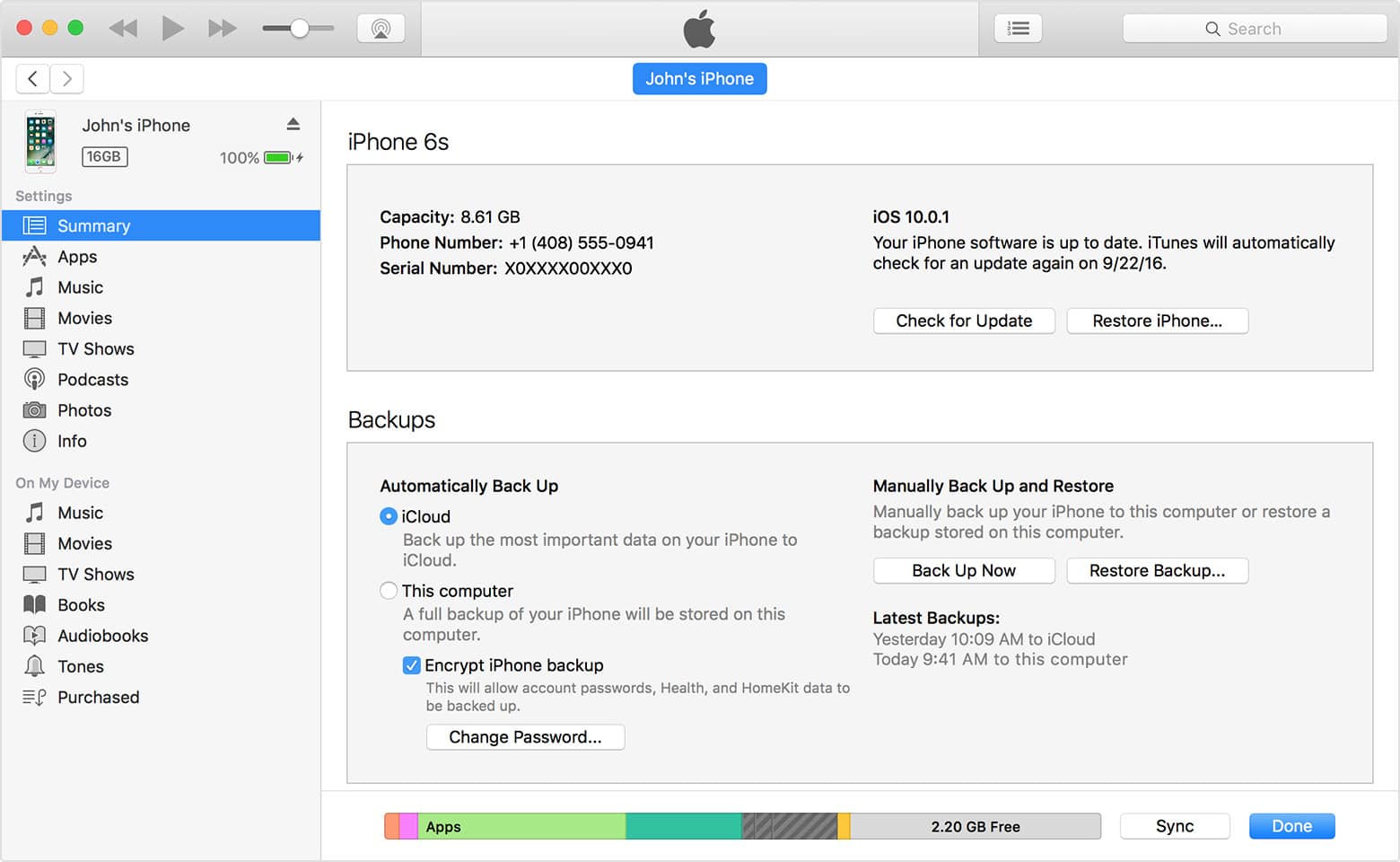
4. Một khi quá trình khôi phục được thực hiện, hãy chọn Khôi phục từ bản sao lưu iTunes (Restore from iTunes Backup) từ trình đơn thiết lập.
5. Xác định vị trí sao lưu gần nhất của bạn và chọn nó. Sau đó, iPhone hoặc iPad sẽ được khôi phục bằng cách sử dụng dữ liệu này.
Truy cập chế độ khôi phục để xóa tất cả mọi thứ
Nếu bạn chưa đồng bộ hóa iPhone hoặc iPad với máy tính của mình trước đây hoặc nếu bạn đã bật tính năng Tìm iPhone, thì giải pháp tiếp theo là đưa thiết bị của bạn vào Chế độ khôi phục (Recovery Mode). Thao tác này sẽ xóa toàn bộ dữ liệu trên thiết bị của bạn và cập nhật nó lên phiên bản iOS mới nhất cùng một lúc. Mật khẩu cũng sẽ bị xóa trong quá trình này.
Khi bạn hoàn tất, bạn có thể thiết lập iPhone từ bản sao lưu iCloud trước đó, nếu như bạn có bất kỳ một bản sao lưu nào. Nếu không, bạn sẽ mất mọi thứ trên thiết bị của mình và về cơ bản thì bạn sẽ phải bắt đầu lại từ đầu.
Yêu cầu:
- Bất kỳ thiết bị nào trong bất kỳ tình huống này đều có thể sử dụng phương pháp này.
Ưu điểm:
- Bạn có thể thiết lập iPhone của mình từ bản sao lưu iCloud trước đó (nếu có).
Nhược điểm:
- Bạn có thể bị mất tất cả mọi thứ và phải thiết lập iPhone của bạn từ đầu nếu bạn không có một bản sao lưu iCloud.
1. Kết nối iPhone hoặc iPad của bạn vào bất kỳ máy tính nào.
2. Mở iTunes lên.
3. Tiếp theo, chúng ta sẽ phải đưa thiết bị vào chế độ khôi phục. Quá trình thực hiện việc này sẽ khác nhau tùy thuộc vào thiết bị bạn có:
iPhone X, iPhone 8 hoặc iPhone 8 Plus: Nhấn và nhanh chóng thả nút tăng âm lượng. Nhấn và nhanh chóng thả nút giảm âm lượng. Cuối cùng, nhấn và giữ nút Side cho đến khi bạn nhìn thấy màn hình của chế độ khôi phục trên iPhone của bạn.
iPhone 7 hoặc iPhone 7 Plus: Nhấn và giữ cả hai nút nguồn và giảm âm lượng cùng một lúc. Giữ chúng cho đến khi bạn nhìn thấy màn hình của chế độ khôi phục trên iPhone của bạn.
iPhone 6 trở lên, iPad hoặc iPod touch: Nhấn và giữ cả hai nút home và nguồn cùng một lúc. Giữ chúng cho đến khi bạn nhìn thấy màn hình của chế độ khôi phục trên thiết bị.
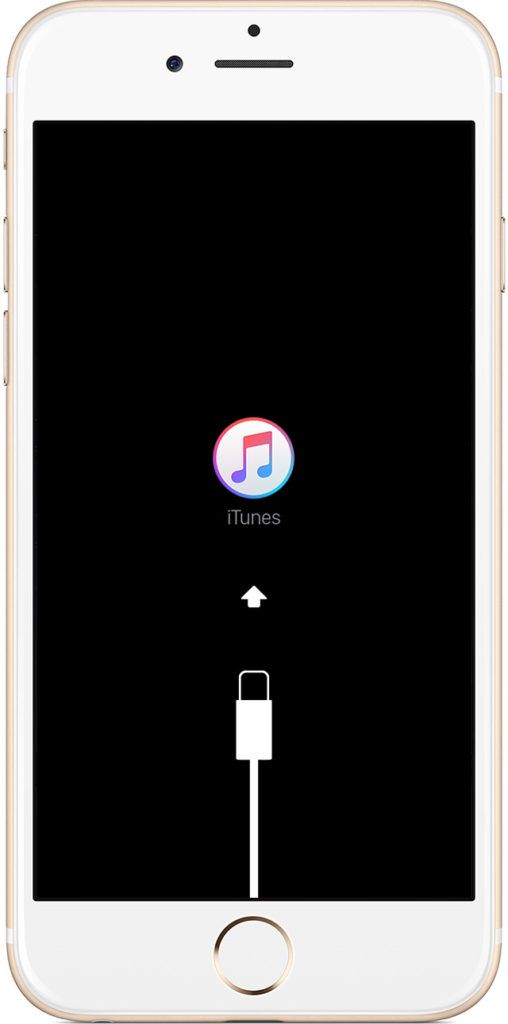
4. iTunes sẽ hiển thị cửa sổ bật lên nói rằng “Có vấn đề với iPhone [hoặc iPad hoặc iPod touch] yêu cầu phải được cập nhật hoặc khôi phục” (There is a problem with the iPhone [or iPad or iPod touch] that requires it to be updated or restored). Click vào Khôi phục (Restore). iTunes sẽ tải về phiên bản iOS mới nhất và cài đặt nó trên thiết bị của bạn.
4.1. Nếu quá trình tải xuống mất nhiều hơn 15 phút, thiết bị của bạn sẽ tự động khởi động lại. Nếu đúng như vậy, bạn chỉ cần làm lại theo các bước 3 và 4 ở trên là được.
5. Khi quá trình khôi phục hoàn tất, bạn có thể rút cáp của thiết bị ra và tiếp tục quá trình thiết lập. Nếu trước đây bạn đã sao lưu thiết bị này với iCloud, bạn sẽ có cơ hội thiết lập thiết bị của mình bằng bản sao lưu cuối cùng đó. Hoặc bạn luôn có thể thiết lập nó như thiết bị mới.
Sử dụng tính năng Tìm iPhone để khôi phục thiết bị
Nếu trước đây bạn đã bật tính năng Tìm iPhone trên iPhone hoặc iPad, thì có cách nhanh hơn để xóa thiết bị của bạn. Chỉ cần làm theo các hướng dẫn này của mình để xóa thiết bị của bạn bằng cách sử dụng tính năng Tìm iPhone.
Nên xem: Cách xóa iPhone hoặc iPad từ xa khi nó bị mất hoặc bị đánh cắp
Mặc dù đây thường là phương pháp mà bạn sử dụng nếu thiết bị của bạn bị mất hoặc bị đánh cắp nhưng nó cũng hoạt động để khôi phục iPhone hoặc iPad một cách nhanh chóng mà không cần máy tính.
Khi thiết bị của bạn đã được khôi phục, chỉ cần thực hiện theo quy trình thiết lập và khôi phục lại từ bản sao lưu iCloud trước đó, nếu có.
Yêu cầu:
- Bạn phải bật tính năng Tìm iPhone cho thiết bị đó.
- Thiết bị này phải có kết nối với Wi-Fi hoặc dữ liệu di động.
Ưu điểm:
- Bạn có thể khôi phục bằng máy tính, iPhone hoặc iPad.
- Nếu bạn đã sao lưu iCloud cho thiết bị đó, bạn có thể thiết lập nó từ bản sao lưu.
- Đây có lẽ là phương pháp nhanh và thuận tiện nhất.
Nhược điểm:
- Không có
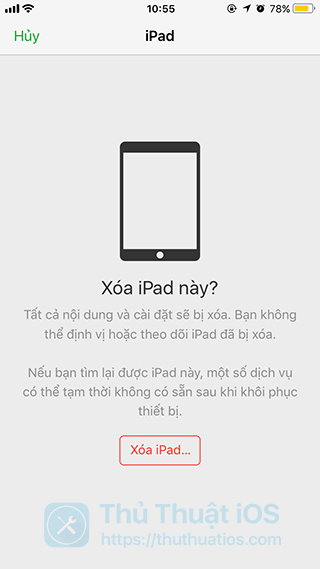
Lưu ý rằng không có phương pháp nào trong những phương pháp trên có thể giúp bạn bỏ qua Khóa kích hoạt (Activation Lock). Trong mọi trường hợp, ID Apple của bạn sẽ được dùng để thiết lập lại thiết bị sau khi khôi phục, vì vậy các phương pháp này sẽ không hoạt động nếu bạn không biết ID Apple của bạn.
Theo iDB


Bình luận